
Në ditët e sotme përdorimi i mediave ruajtëse të lidhura me portin USB është mënyra kryesore e instalimit të sistemeve operative.
Në një artikulli i mëparshëm Kam komentuar disa mjete për të instaluar Ubuntu nga një pajisje e lidhur me portën USB. Në këtë rast do të flas për instalimin e Lubuntu. Është e vërtetë që të gjitha mjetet e përmendura në këtë postim funksionojnë edhe për Lubuntu, dhe e njëjta gjë ndodh me ato që diskutuam në këtë artikull dhe Ubuntu. Por, meqenëse është një botim që synon kryesisht përdoruesit fillestarë, arsyetimi për të shpjegoni ndryshimet midis dy shpërndarjeve, si dhe karakteristikat e veçanta të mjeteve që do të përmendim.
Gjithsesi, Unë ju rekomandoj të lexoni artikullin e mëparshëm pasi në të flas për disa koncepte të rëndësishme që duhen mbajtur parasysh për krijimin e një mediumi instalimi duke përdorur një pajisje USB.
Dallimet midis Lubuntu dhe Ubuntu
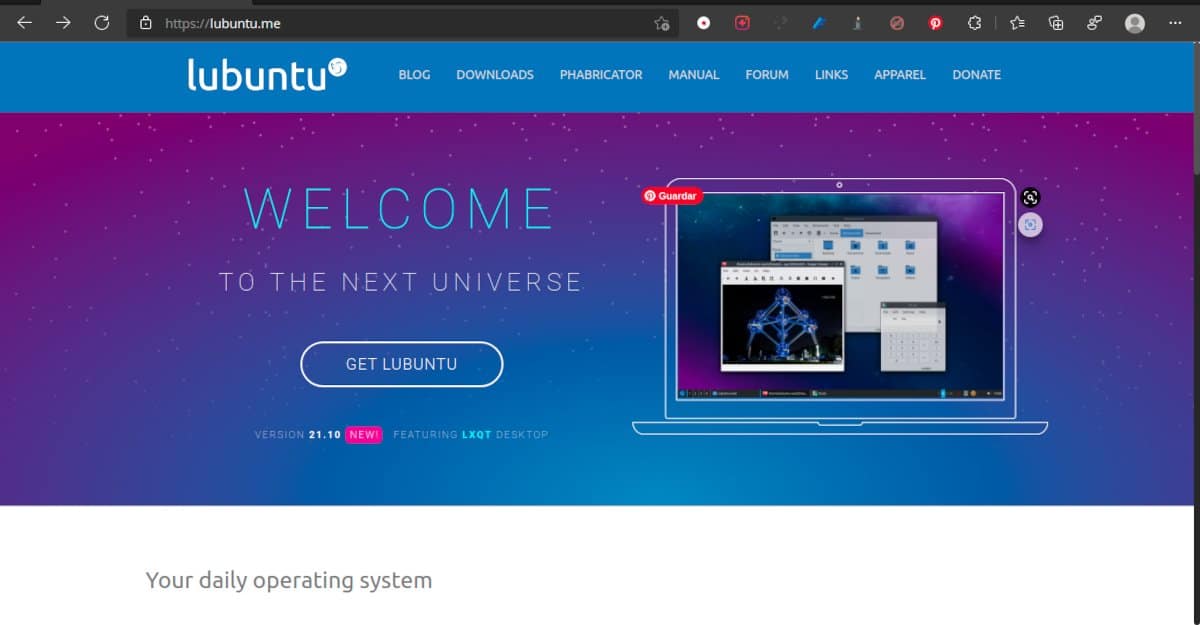
Lubuntu është një shpërndarje Linux e fokusuar në konsumin e ulët të burimeve të sistemit.
Të gjitha shpërndarjet Linux kanë një pjesë të përbashkët të kodit. Kjo pjesë njihet si bërthama dhe është përgjegjëse për ndërveprimin midis kompjuterit dhe programeve të ndryshme të përdorura nga përdoruesi.
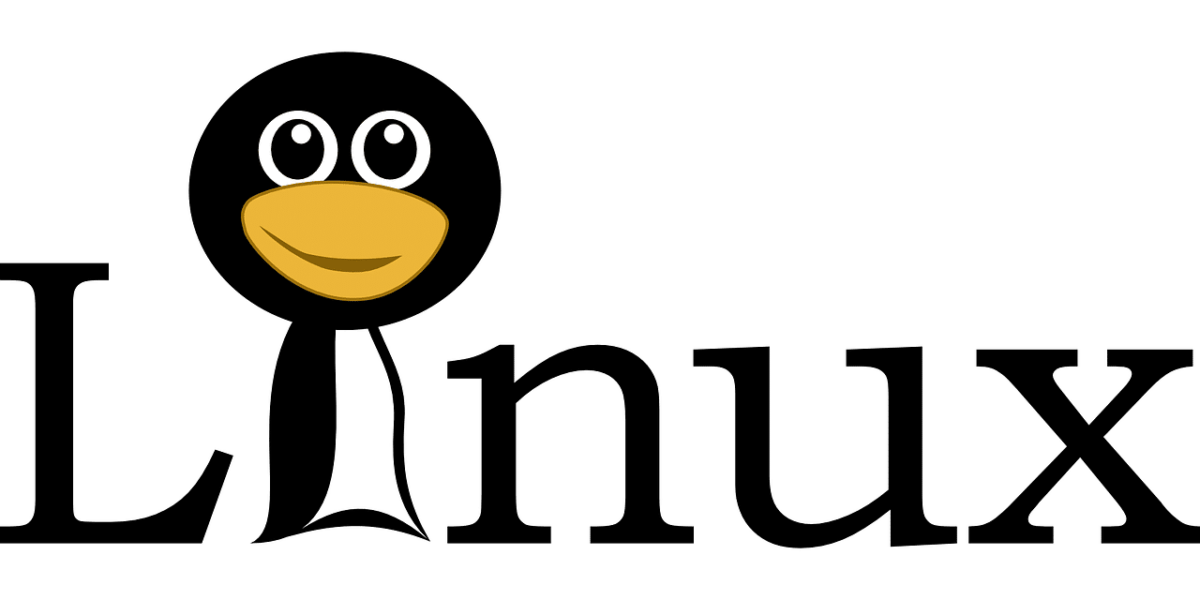
Mbi këtë bazë, grupe të ndryshme zhvilluesish ata shtojnë shtresa të ndryshme të përmbajtjes si serverët grafikë, menaxherët e dritareve, desktopët derisa të arrijnë te programet e shërbimeve me të cilin punon përdoruesi fundor.
Secili prej kombinimeve quhet një shpërndarje Linux ose "distro". Kur një shpërndarje bazohet në një tjetër, ajo njihet si një shpërndarje e prejardhur.
Në varësi të përbërësve që kombinohen, shpërndarjet që rezultojnë do të jenë të përshtatshme për përdorime të ndryshme.
Lubuntu për shembull, është një shpërndarje që rrjedh nga Ubuntu, por me komponentë që kërkojnë më pak burime duke e bërë atë të përshtatshëm për pajisje të vjetra ose me karakteristika të kufizuara. Lubuntu përfshin aplikacionet dhe shërbimet thelbësore për përdorim të përditshëm: aplikacione zyre, lexues PDF, redaktues imazhesh, luajtës të muzikës dhe videove, etj.
Objektivat e tjerë të projektit janë:
- Ofroni përdoruesve një përvojë funksionale dhe modularer duke përfituar nga teknologjitë dhe programet moderne të bazuara në bibliotekat QT.
- Krijoni dhe mbani dokumentacion gjithëpërfshirës iPërfshirë si parazgjedhje në sistemin operativ, duke lejuar përdoruesin e çdo niveli të përdorë dhe të kontribuojë në zhvillimin e tij të mëtejshëm.
- Edhe pse shpërndarja e paracaktuar do të tregojë përdorimin racional të burimeve, përdoruesit mund të instalojnë komponentët e zgjedhjes së tyre për sa kohë që ato janë në përputhje me shpërndarjen mëmë ose formatet e paketave të pavarura.
- Përkthimi u bë i lehtë në gjuhë të tjera.
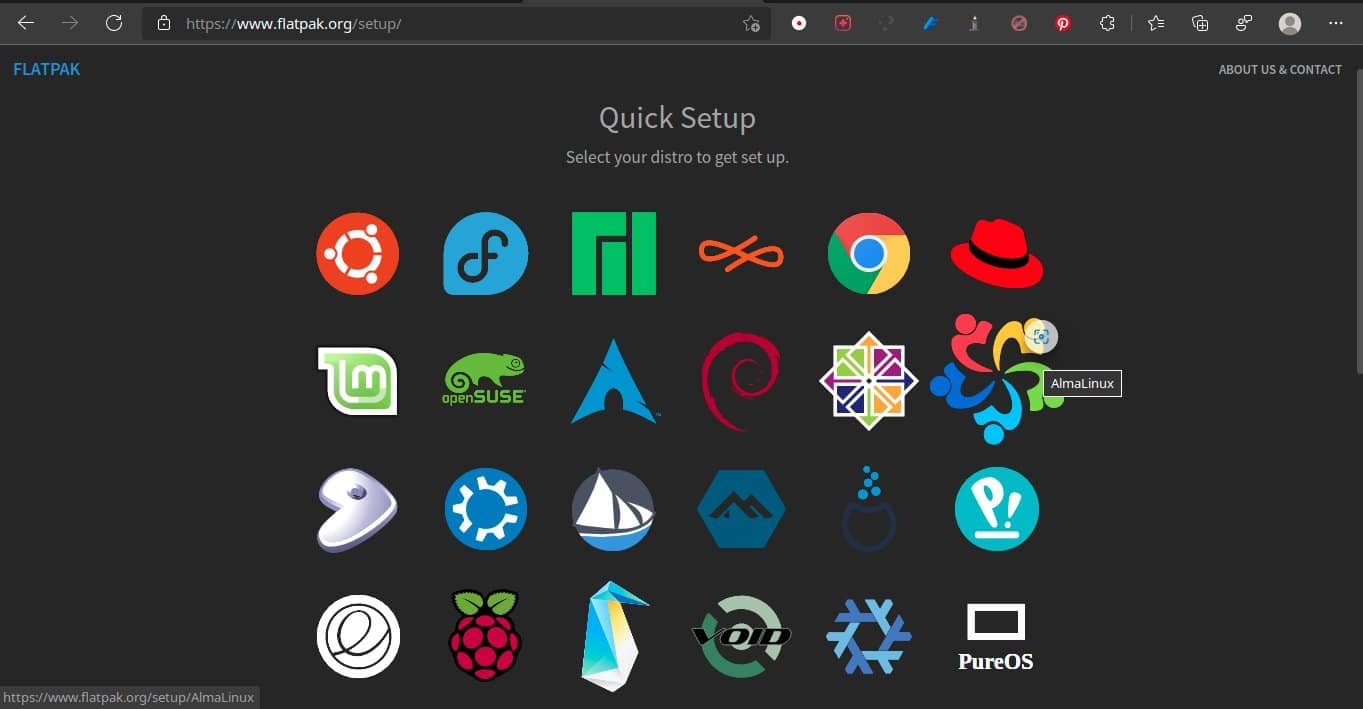
Si të instaloni Lubuntu nga një USB
Dallimi i vetëm në instalimin e Lubuntu nga USB ose DVD është në krijimin e mediave të instalimit. Për pjesën tjetër kujdeset magjistari i instalimit. Pra, le të shohim disa nga opsionet për krijimin e një media instalimi të bazuar në pendrive.
Mos harroni se përveç këtyre mjeteve ju nevojitet një imazh Lubuntu, mund ta shkarkoni nga këtu
Mjetet për krijimin e disqeve të nisjes
Krijuesi i diskut të nisshëm
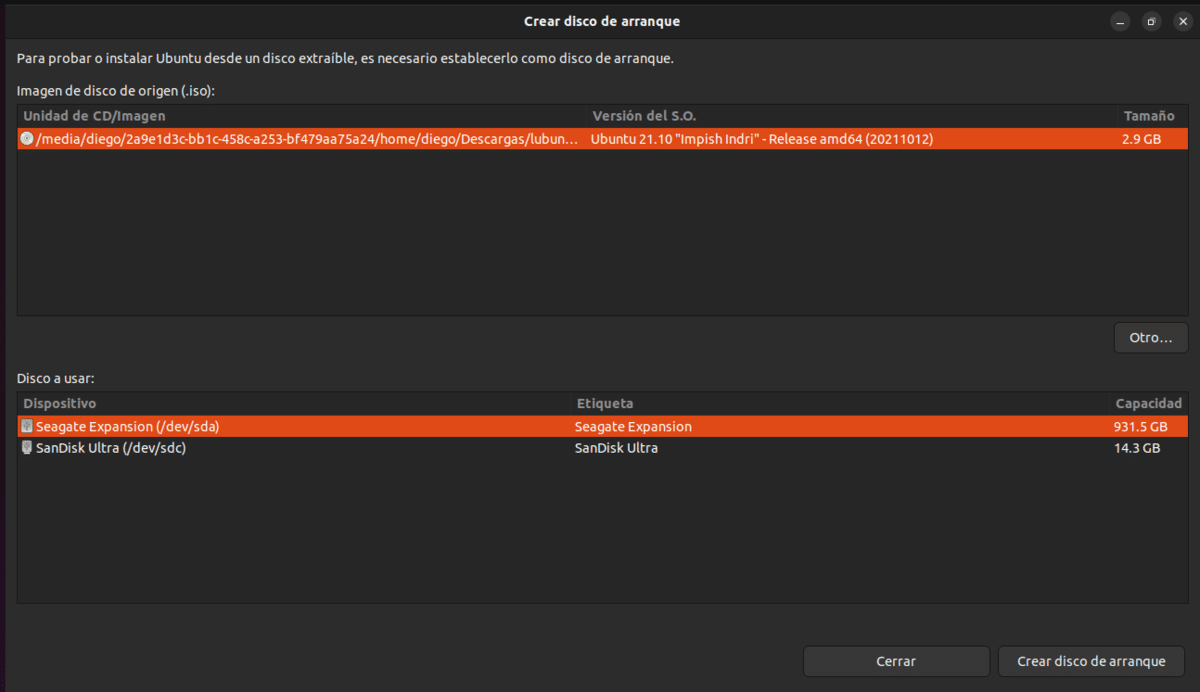
Boot Disk Creator është mjeti i parainstaluar në shpërndarjet e bazuara në Ubuntu për të krijuar media instalimi
Është mjeti zyrtar i përfshirë në disa prej derivateve kryesore të Ubuntu. Në varësi të bibliotekave grafike të përdorura nga desktopi, ndërfaqja do të ndryshojë, por funksionimi i programit është i njëjtë. Në ato që nuk e kanë të instaluar, mund të kërkoni për programin si usb-creator-gtk (Desktopët GNOME, Mate dhe Cinnamon) ose usb-creator-kde (Desktopët KDE dhe LXQT).
Përdorimi është shumë i thjeshtë, por kërkon kujdes (Këtu po flas nga përvoja). Ekrani është i ndarë në dy pjesë, Në krye shohim imazhet e shpërndarjeve Linux që kemi ruajtur në hard diskun tonë. Nëse ai që po kërkoni nuk shfaqet, klikoni mbi Tjetër hapni eksploruesin e skedarëve.
Është në ekranin e poshtëm ku unë ju them të keni kujdes. Ai liston jo vetëm pajisjet e përshtatshme për krijimin e një mediumi instalimi, por edhe hard disqet e jashtme. Nëse bëni një gabim kur e zgjidhni, do të humbni të gjitha të dhënat.
Për të zgjedhur imazhin burimor dhe median e instalimit, prekni secilën dhe më pas prekni Krijoni disk boot. Programi do t'ju kërkojë të konfirmoni që dëshironi të filloni procedurën. Si masë sigurie ju duhet të shkruani fjalëkalimin tuaj.
Kur procesi i shkrimit të përfundojë, mund të rindizni kompjuterin dhe të nisni nga media e instalimit
Fedora Media Writer
Edhe pse synohej të krijonte media instalimi Fedora, ai funksionon me shumicën e imazheve Linux duke përfshirë sigurisht të gjithë familjen Ubuntu.. Versionet për Dritaret y mushama mund të shkarkohet nga faqja e saj e internetit, ndërsa për ta instaluar atë në shpërndarje Linux përveç Fedora-s, duhet të përdorni formatin e paketës Flatpak.
Përdorimi është shumë i thjeshtë. Në rast se programi zbulon një imazh të regjistruar më parë në pajisje, ai do të na ofrojë mundësinë për ta fshirë atë. Pasi të bëhet kjo ne duhet të zgjedhim opsionin për të krijuar një imazh të personalizuar. Kjo do të hapë menaxherin e skedarëve dhe ne mund të zgjedhim imazhin e Lubuntu.
Fedora Media Writer na paralajmëron se do të humbasim të dhënat. Kur klikojmë mbi krijoni diskun Na kërkon, si masë sigurie shtesë, të shkruajmë fjalëkalimin tonë. Procesi i krijimit kërkon pak kohë.
Kur programi përfundon, ju jep mundësinë ta mbyllni atë ose të krijoni një medium tjetër instalimi. Ju gjithashtu mund të fshini imazhin e ruajtur në disk, por unë nuk rekomandoj ta bëni atë derisa të mos jeni të sigurt se media e instalimit funksionon.

Megjithëse synohej të shkarkohej dhe të krijonte media instalimi Fedora, Fedora Media Writer mund të përdoret me çdo shpërndarje Linux
Rufus
Edhe pse në rastin e Lubuntu nuk ka shumë ndryshim midis përdorimit të ndonjë mjeti tjetër ose Rufus për të krijuar median e instalimit, është mirë që ta keni në radar pasi lejon gjëra të tilla si anashkalimi i disa kërkesave të sigurisë që Microsoft kërkon për të instaluar. Windows 11. Përveç kësaj, Ka opsione konfigurimi të përshtatshme për skuadra të zhurmshme që alternativat e tjera që përmenda u mungojnë.
Në këtë rast është një aplikacion i disponueshëm vetëm për Windows. Ka dy versione, një i instalueshëm dhe një i lëvizshëm.
Procesi është si më poshtë:
- shkoni në faqe del projekt.
- Poshtë për të Shkarkime dhe zgjidhni versionin portativ.
- Filloni programin duke klikuar dy herë.
- Nëse dëshironi të kurseni kohë mos zgjidhni opsionin për të kontrolluar për përditësime.
- Lidhni pajisjen që do të përdorni si media instalimi. Ju duhet ta shihni atë nën kokë pajisje.
- Klikoni mbi Zgjidh për të zgjedhur imazhin e Lubuntu.
- Përcakton madhësinë e hapësirës së qëndrueshmërisë. Përsëri ju referoj te artikulli se si të instaloni Ubuntu nga një pajisje USB.
- Lërini parametrat e tjerë si janë ata.
- Klikoni mbi Fillimi.
- pranon nëse programi ju kërkon leje për të shkarkuar skedarë shtesë.
- Lini modalitetin e rekomanduarose kur ju tregon paralajmërimin se po përdorni një imazh hibrid. Klikoni mbi OK.
- Klikoni mbi OK në paralajmërimin se të gjitha të dhënat do të fshihen.
Procesi i krijimit zgjat rreth 10 minuta. Një shirit rrëshqitës do të tregojë përparimin.
Yumi
Mjetet që përmenda më lart ju lejojnë të regjistroni një imazh të vetëm, i cili humb kapacitetin e disqeve të stilolapsit prej më shumë se 4 GB. Të program që vijon, i disponueshëm vetëm për Windows, si Ventoy, i përmendur tashmë në artikullin e mëparshëm, ju mund të ruani disa imazhe dhe të zgjidhni atë që na intereson nga një menu që do ta shohim kur ta nisim sistemin nga pajisja.
Emri përbëhet nga inicialet angleze të shprehjes "Your Universal Multiboot Installer".
Programi vjen në dy variante:
- Trashëgimia Yumi: Është versioni i përshtatshëm për pajisje të vjetra. Edhe pse shumë nga motherboard-et më të reja mund ta mbështesin atë, ato të fundit nuk e mbështesin atë. Mund të shkarkohet nga këtu.
- YUMI UEFI: Ky version është i pajtueshëm me kompjuterët e vjetër dhe të rinj dhe është i pajtueshëm me pajisje më të mëdha se 32 GB.
Mënyra e përdorimit të tij është si më poshtë:
- Shkarkoni versionin UEFI të programit
- Iinstaloni atë Programi
- Lidhni një pajisje USB dhe filloni programin.
- Szgjidhni pajisjen. Nëse nuk e shihni, klikoni në kutinë për t'ju treguar të gjitha pajisjet.
- Zgjidhni Lubuntu në listën zbritëse
- ngarkoni imazhin nga File Explorer.
- Zgjidhni madhësinë të ndarjes së qëndrueshmërisë duke lëvizur rrëshqitësin.
- Kontrolloni kutinë për të formatuar pajisjen.
- Klikoni mbi Krijo.
- pranon paralajmërimin e sigurisë.
Kur procedura përfundon, te do të japë mundësinë për të shtuar më shumë imazhe. Ju duhet të ndiqni të njëjtat hapa, por pa formatuar flash drive.
Ka shumë shpërndarje Linux dhe shumë mjete për t'i instaluar ato. Secili prej autorëve ka të preferuarit tanë dhe ne i mbrojmë ata sikur na kanë paguar për këtë. Këshilla ime më e mirë është të na injoroni dhe t'i provoni të gjitha (Shpërndarjet dhe mjetet) derisa të gjeni kombinimin që funksionon më mirë për ju.
Duke thënë se. Lubuntu dhe Fedora Media Writer (Në Windows) ose Krijuesi i Diskut Bootable (Ubuntu) duken si alternativa të mira për të filluar.
Më në fund, një paralajmërim. Disa përmbledhje mjetesh përmendin një program të quajtur MultiBootUSB, lidhjet e shkarkimit tregojnë në një faqe reklamimi dhe projekti duket se ka qenë i qetë për dy vjet. Rekomandimi im është të mos e instaloni, megjithëse mund ta shkarkoni nga një vend tjetër.
Përshëndetje, ai që kam instaluar këtu në kompjuterin tim, një Lubuntu 18.04
Unë përdor Ventoy për instalim, të cilin e kam instaluar tashmë në memorie, kopjon iso dhe fillon nga memoria dhe instaloj.
të fala
Sot, nëse e instaloni këtë shpërndarje, është sepse ju pëlqen, është mirë, por jo për shkak të burimeve. Për burimet, xfce është më mirë, domethënë xubuntu. Lubuntu meqenëse është lxqt konsumon më shumë se kur ishte lxde.